Ретуширующие инструменты
Штамп – инструмент достаточно гибкий и мощный, стоит его освоить.
Другая разновидность штампа – узорный  (Pattern Stamp) – относится, скорее, не к ретуширующим, а все же к рисующим инструментам. Это, по существу, обычная кисточка, с такой же панелью настроек, только вместо цвета рисует узорами (текстурами), которые выбираются в выпадающем окошке Patterns.
(Pattern Stamp) – относится, скорее, не к ретуширующим, а все же к рисующим инструментам. Это, по существу, обычная кисточка, с такой же панелью настроек, только вместо цвета рисует узорами (текстурами), которые выбираются в выпадающем окошке Patterns.
Только две настройки отличают его от обычной кисти. Во-первых, тут вы можете задать такой режим рисования, когда текстуры в разных мазках подравниваются друг под друга – галочка в квадратике Aligned (выровненный). Тогда под отдельными мазками как бы проступает цельная картина текстуры. Если же в квадратике Aligned галочки нет, то текстура каждый раз строится заново, в разных мазках может не совпадать направление и расположение линий.
Во-вторых, вы можете рисовать размытыми текстурами – галочка в квадратике Impressionist. Тоже типа красиво.
Заживляющая кисть  (Healing Brush, J) – ретуширующий инструмент нового поколения (в шестой версии Фотошопа его не было). Вы работаете им примерно так же, как клонирующим штампом, но в добавок к этому Photoshop самостоятельно подгоняет вид переносимого изображения под новое место жительства: в темных местах делает потемнее, в светлых – осветляет, меняет цвет и текстуру поверхности.
(Healing Brush, J) – ретуширующий инструмент нового поколения (в шестой версии Фотошопа его не было). Вы работаете им примерно так же, как клонирующим штампом, но в добавок к этому Photoshop самостоятельно подгоняет вид переносимого изображения под новое место жительства: в темных местах делает потемнее, в светлых – осветляет, меняет цвет и текстуру поверхности.
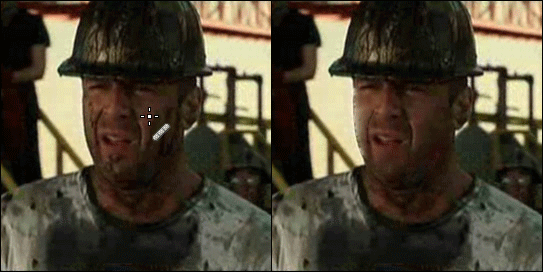
Рис. 1.29. Обрабатываем шахтера умывающей… то есть заживляющей кистью
В справке по седьмому Фотошопу приведен впечатляющий пример использования этой кисти. Берется чумазый (но симпатичный, иначе не тот рекламный эффект!) шахтер и делается чистым – без применения моющего средства Фэйри и мыла Сэйфгард (см. рис. 1.29').
В панели настроек заживляющей кисти мазок выбирается не из стандартного списка, а настраивается пользователем самостоятельно (см. рис. 1.30). Самые существенные настройки – это диаметр (движок Diameter) и степень размывки краев (Hardness). Чтобы сделать мазок овальным, надо выбрать параметр Roundness (в буквальном переводе "круглота"), отличный от 100%, и подобрать подходящий угол наклона осей (Angle).
На самом деле, программа не зря принуждает нас к активному участию в процессе создания мазка: форма его и размер при тонких работах очень важны. Пока я не залез в это окно и не подобрал размер мазка (пришлось взять достаточно маленький), подходящий наклон и размывку краев, мне никак не удавалось вымыть шахтера дочиста.
— Регулярная проверка качества ссылок по более чем 100 показателям и ежедневный пересчет показателей качества проекта.
— Все известные форматы ссылок: арендные ссылки, вечные ссылки, публикации (упоминания, мнения, отзывы, статьи, пресс-релизы).
— SeoHammer покажет, где рост или падение, а также запросы, на которые нужно обратить внимание.
SeoHammer еще предоставляет технологию Буст, она ускоряет продвижение в десятки раз, а первые результаты появляются уже в течение первых 7 дней. Зарегистрироваться и Начать продвижение
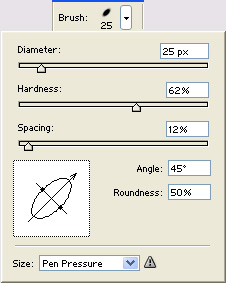
Рис. 1.30. Настройка формы и размера заживляющей кисти
Кроме рисования образцом, взятым с этой же (или другой) картинки, заживляющая кисть может рисовать текстурами, но в отличие от предыдущего инструмента подстраивает текстуру под фоновый рисунок – так же, как поступает и с обычным образцом.
Обратите внимание: если на панели настроек в списке Mode выбран режим Replace (замена), то заживляющая кисточка работает как клонирующий штамп, без подгонки. Во всех остальных режимах смешивания (Multiply, Screen, Darken и прочие) заживляющая кисть сначала отрабатывает смешивание по выбранному вами способу, а потом еще и подгонку.
Ну очень тонкий инструмент!
